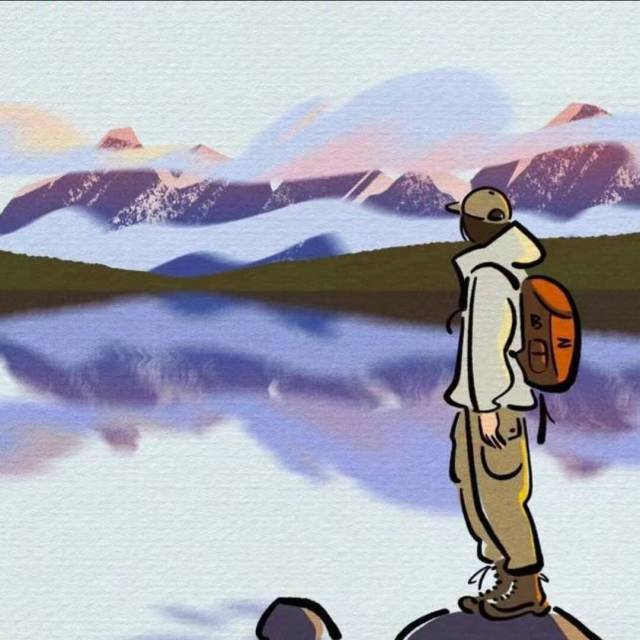在运行弱光增强项目时用CPU训练数量级效率较低,于是我考虑用GPU运行。
1. 安装Conda
方法一:安装Miniconda
Miniconda是一个轻量版的Conda,只包含基本组件,更节省空间。
Windows系统:
Linux/macOS系统:
1
2
3
4
5
6
7
8
9
10
11
12
|
wget https://repo.anaconda.com/miniconda/Miniconda3-latest-Linux-x86_64.sh
wget https://repo.anaconda.com/miniconda/Miniconda3-latest-MacOSX-x86_64.sh
bash Miniconda3-latest-Linux-x86_64.sh
source ~/.bashrc
|
方法二:安装Anaconda(完整版)
如果不需要节省磁盘空间,可以选择安装完整的Anaconda。
下载地址: https://www.anaconda.com/download
2. 验证安装
安装完成后,验证Conda是否可用:
1
2
3
4
5
6
7
8
|
conda --version
conda info
conda env list
|
3. 配置Conda环境
创建深度学习环境
1
2
3
4
5
6
7
8
9
10
11
12
13
14
|
conda create -n dl-env python=3.9
conda activate dl-env
conda install pytorch torchvision torchaudio pytorch-cuda=11.8 -c pytorch -c nvidia
conda install opencv pillow numpy matplotlib jupyter notebook
conda install tensorboard tqdm scikit-image
pip install torch torchvision torchaudio --index-url https://download.pytorch.org/whl/cu118
pip install opencv-python pillow numpy matplotlib jupyter notebook tensorboard tqdm scikit-image
|
为弱光图像增强项目创建专用环境
1
2
3
4
5
6
7
8
9
10
|
conda create -n weak-light-enhancement python=3.9
conda activate weak-light-enhancement
conda install pytorch torchvision torchaudio cudatoolkit=11.8 -c pytorch -c nvidia
conda install opencv pillow numpy matplotlib tqdm scikit-image
conda install jupyter notebook
|
4. 常用Conda命令
环境管理
1
2
3
4
5
6
7
8
9
10
11
12
13
14
15
16
17
18
19
20
|
conda create -n 环境名 python=3.9
conda activate 环境名
conda deactivate
conda remove -n 环境名 --all
conda env list
conda env export > environment.yml
conda env create -f environment.yml
|
包管理
1
2
3
4
5
6
7
8
9
10
11
12
13
14
15
16
17
18
19
20
21
22
23
24
|
conda install 包名
conda install 包名=版本号
conda install 包1 包2 包3
conda install -c channel名 包名
conda remove 包名
conda update 包名
conda update --all
conda list
conda search 包名
|
5. 配置Conda以优化下载速度
配置国内镜像源(加速下载)
配置清华镜像源:
1
2
3
4
5
6
7
8
9
10
|
conda config --add channels https://mirrors.tuna.tsinghua.edu.cn/anaconda/pkgs/free/
conda config --add channels https://mirrors.tuna.tsinghua.edu.cn/anaconda/pkgs/main/
conda config --add channels https://mirrors.tuna.tsinghua.edu.cn/anaconda/cloud/pytorch/
conda config --set show_channel_urls yes
conda config --show
|
或者配置中科大镜像源:
1
2
3
| conda config --add channels https://mirrors.ustc.edu.cn/anaconda/pkgs/main/
conda config --add channels https://mirrors.ustc.edu.cn/anaconda/pkgs/free/
conda config --add channels https://mirrors.ustc.edu.cn/anaconda/cloud/conda-forge/
|
恢复默认源
如果需要恢复默认源:
1
| conda config --remove-key channels
|
6. 为弱光图像增强项目创建完整环境
创建一个专门的环境配置文件environment.yml:
1
2
3
4
5
6
7
8
9
10
11
12
13
14
15
16
17
18
19
20
21
22
23
24
25
|
name: weak-light-enhancement
channels:
- pytorch
- nvidia
- conda-forge
- defaults
dependencies:
- python=3.9
- pytorch=2.0.1
- torchvision=0.15.2
- torchaudio=2.0.2
- pytorch-cuda=11.8
- cudatoolkit=11.8
- opencv=4.7.0
- pillow=9.5.0
- numpy=1.24.3
- matplotlib=3.7.1
- jupyter=1.0.0
- tensorboard=2.13.0
- tqdm=4.65.0
- scikit-image=0.20.0
- pip=23.1.2
- pip:
- opencv-python
|
使用该文件创建环境:
1
2
| conda env create -f environment.yml
conda activate weak-light-enhancement
|
7. 在IDE中配置Conda环境
在VS Code中使用Conda环境
- 打开VS Code
- 安装Python扩展
- 按
Ctrl+Shift+P,输入”Python: Select Interpreter”
- 选择你的Conda环境路径(通常位于
~/miniconda3/envs/环境名/bin/python或C:\Users\用户名\miniconda3\envs\环境名\python.exe)
在PyCharm中使用Conda环境
- 打开PyCharm
- 进入 File > Settings > Project > Python Interpreter
- 点击齿轮图标,选择”Add”
- 选择”Conda Environment”
- 找到你的Conda环境路径
8. 故障排除
常见问题及解决方案
问题1:conda: command not found
1
2
3
4
5
|
export PATH="~/miniconda3/bin:$PATH"
source ~/.bashrc
|
问题2:环境激活失败
问题3:包安装冲突
1
2
3
|
conda clean --all
conda install 包名
|
问题4:CUDA相关错误